Xé màn hình là gì? Hướng dẫn sửa lỗi xé màn hình đơn giản
Khi sử dụng màn hình máy tính có tần số quét cao hiện nay, ta có thể gặp phải một lỗi gọi là lỗi xé màn hình. Nếu bạn chưa biết xé màn hình là như thế nào và có cách nào sửa lỗi này không? Hãy đọc bài viết dưới đây của GearVN nhé.
Xé màn hình là gì ?
Xé màn hình (Tearing) là hiện tượng hình ảnh trong một khung hình trên màn hình máy tính không đồng bộ với nhau, gây là hiện tượng 2 hình ảnh khác nhau nằm trên 1 khung hình. Nói 1 cách dễ hiểu, bạn có 2 tấm hình cắt đôi ra, thay vì ghép 2 mảnh của 1 tấm hình vào một khung hình thì bạn lại ghép mảnh 2 của tấm 1 vào mảnh 1 của tấm 2, cho ra khung hình vô cùng “khó chịu”.

Nguyên nhân gây ra xé màn hình
Xé màn hình thường xảy ra khi tần số quét của màn hình (Hz) không đồng bộ với số khung hình (FPS) mà GPU xuất ra, khung hình mới đè lên khung hình cũ. Nếu đang trong quá trình chơi game, đây thực sự là trải nghiệm chẳng thú vị gì, gây khó chịu và mất khả năng chơi.
Cách sửa lỗi xé màn hình
Ở đây mình sẽ đưa ra 2 cách sửa lỗi xé màn hình chuẩn nhất hiện nay.
Cách 1: Sửa lỗi xé màn hình bằng cách thay đổi độ phân giải và tần số quét
Để cài đặt độ phân giải và tần số quét, bạn vào thanh tìm kiếm của Windows, nhập “Resolution” và chọn dòng Change the resolution of the display.
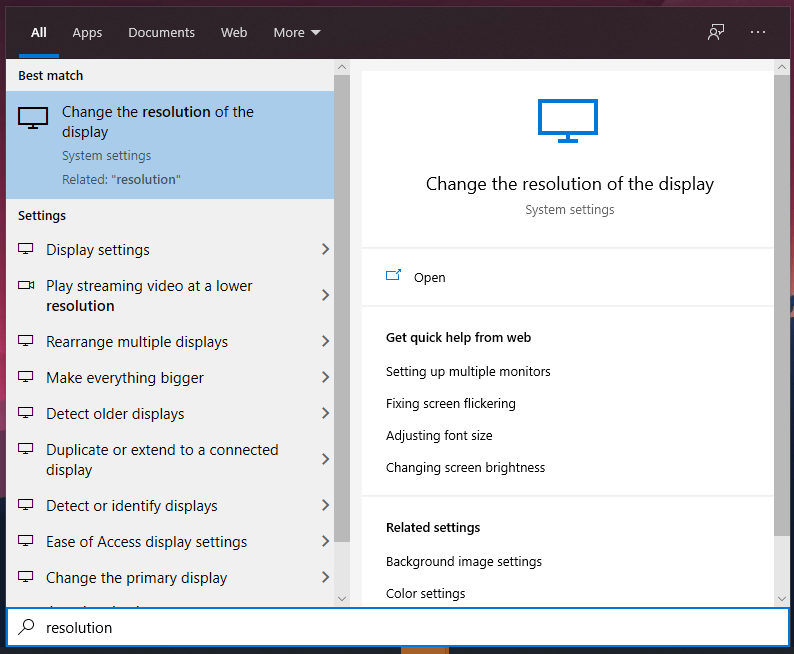
Trong phần Settings, bạn tìm dòng Advanced display settings ở bên dưới và chọn vào.
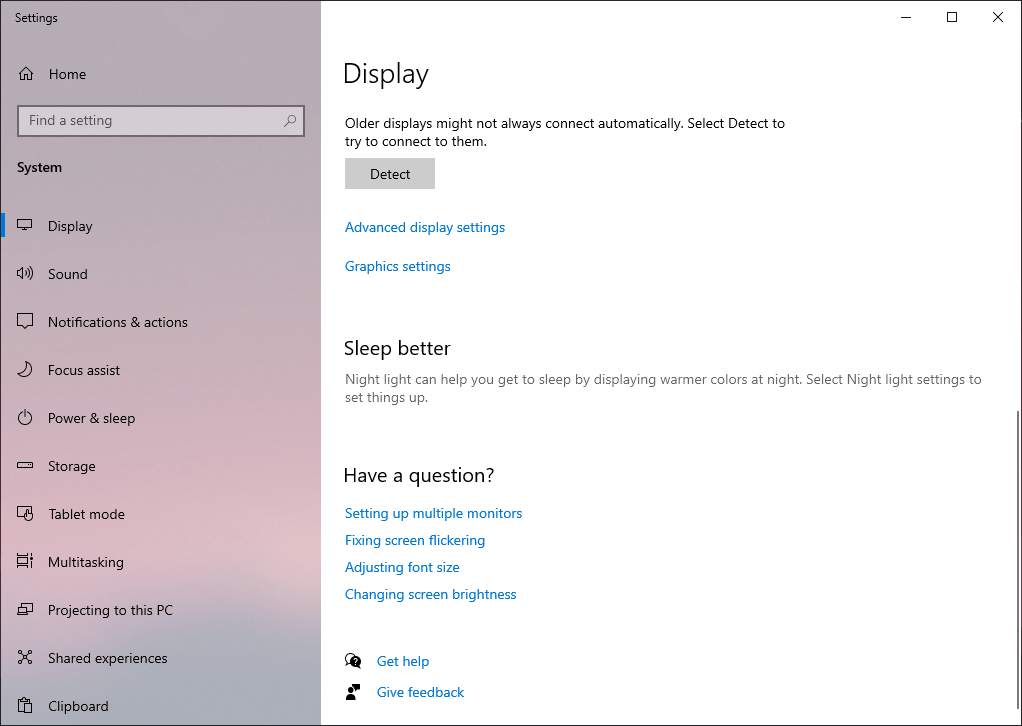
Sau đấy bạn hãy kiểm tra độ phân giải (Desktop resolution) và tần số quét (Refresh rate) màn hình của mình. Xong, bạn chọn vào Display adapter properties for Display 1.
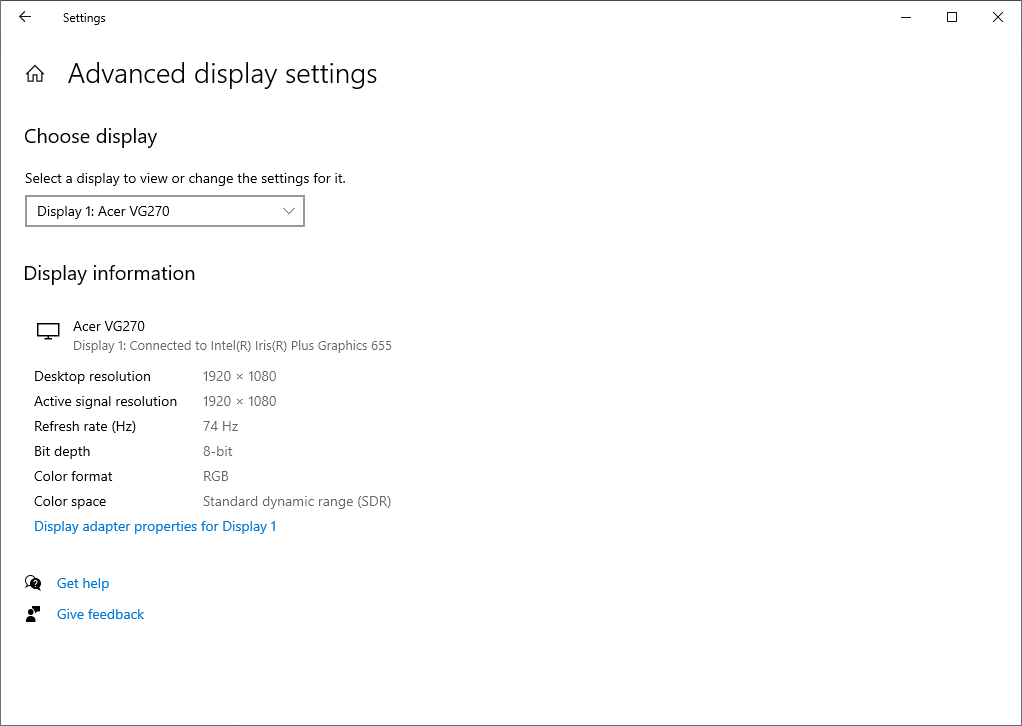
Sẽ có một hộp thoại xuất hiện. Ở thẻ Adapter, bạn chọn cho mình nút List All Modes. Bạn hãy lựa thông số phù hợp như trên màn hình đã ghi và nhấn OK.
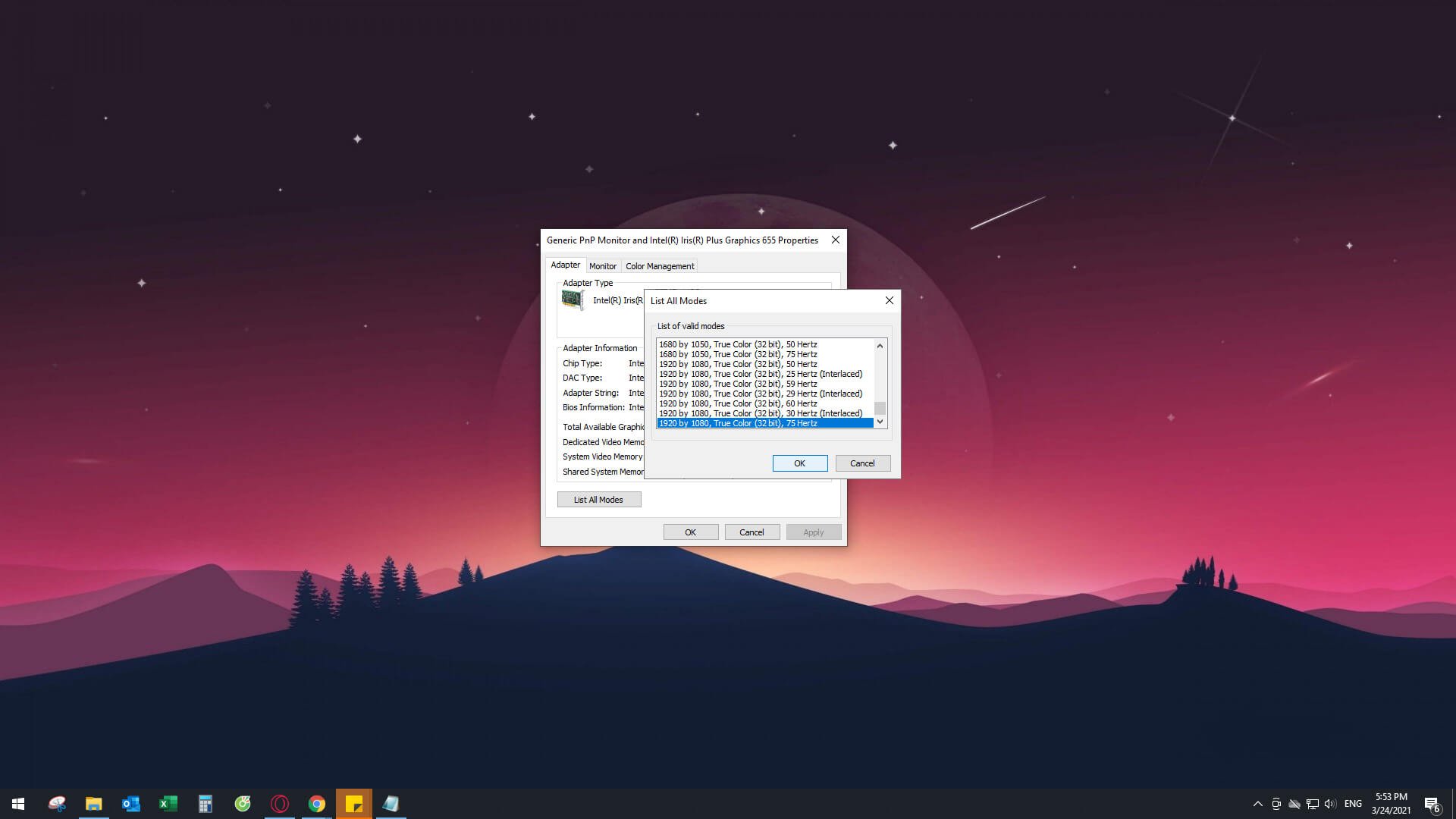
Sang thẻ Monitor, bạn hãy để ý dòng Screen refresh rate và chọn mức tần số quét cao nhất. Sau đấy nhấn Apply để áp dụng thiết lập.

Bạn nhớ restart máy tính để cài đặt được áp dụng.
Cách 2: Sửa lỗi xé màn hình bằng VSync
NVIDIA VSync là công nghệ từ NVIDIA hỗ trợ tối ưu nhất cho người dùng card màn hình của chính NVIDIA. Với VSync, GPU sẽ chỉ xuất ra đúng FPS với tần số quét trên màn hình của bạn, hỗ trợ việc loại bỏ tình trạng xé hình. Để kích hoạt VSync bạn cần sở hữu một chiếc card màn hình từ NVIDIA như dòng GTX, RTX,...
Sau đó hãy làm theo mình, đầu tiên bạn mở NVIDIA Control Panel, bạn có thể tìm trong thanh tìm kiếm hoặc chọn chuột phải vào màn hình và chọn NVIDIA Control Panel.
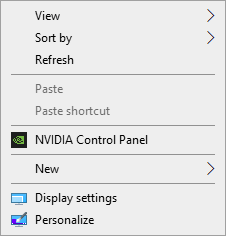
Giao diện của NVIDIA Control Panel hiện lên, bạn tìm kiếm mục Manage 3D settings.
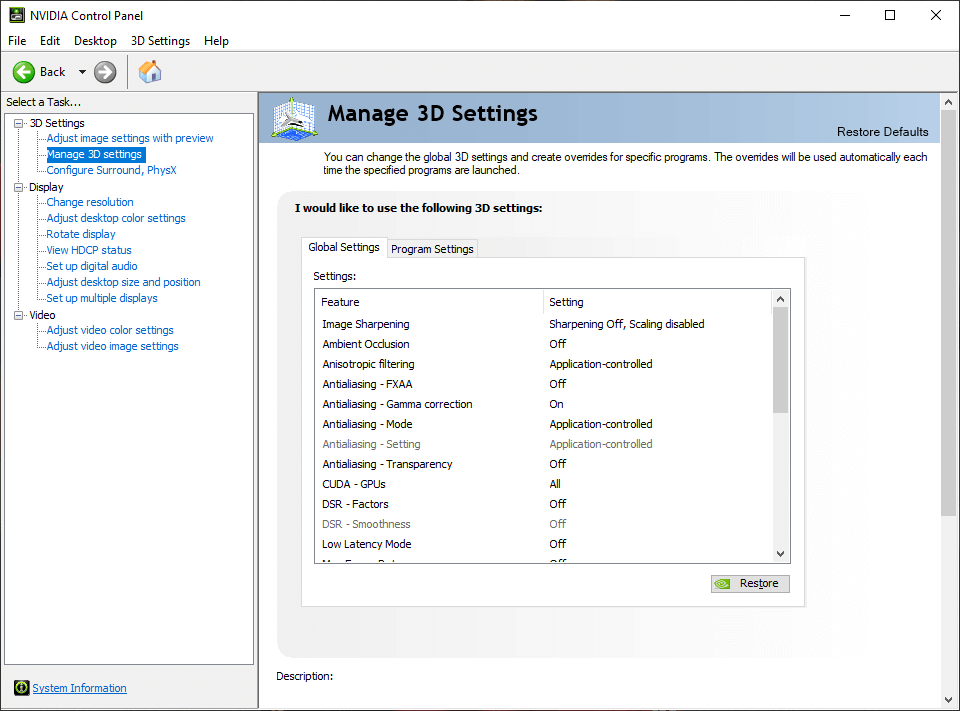
Ở thẻ Global Settings, bạn kéo xuống tìm dòng Vertical sync và chuyển sang chế độ On.
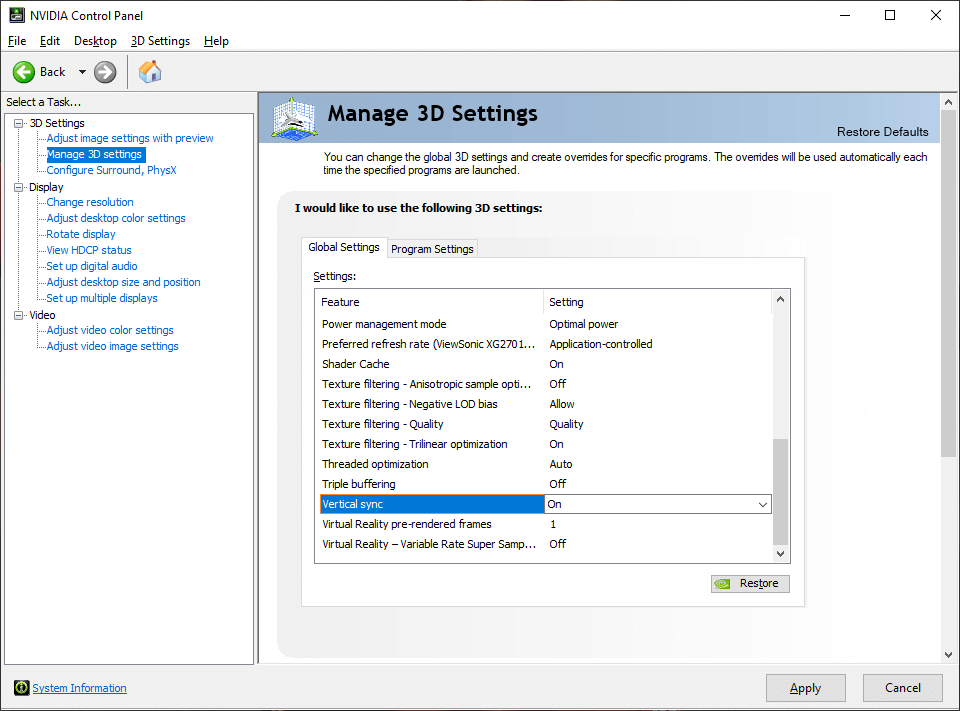
Còn đối với những bạn sử dụng VGA từ “đội đỏ” AMD, bạn tìm mục Wait for Vertical Refresh, chuyển sang chế độ Always on.
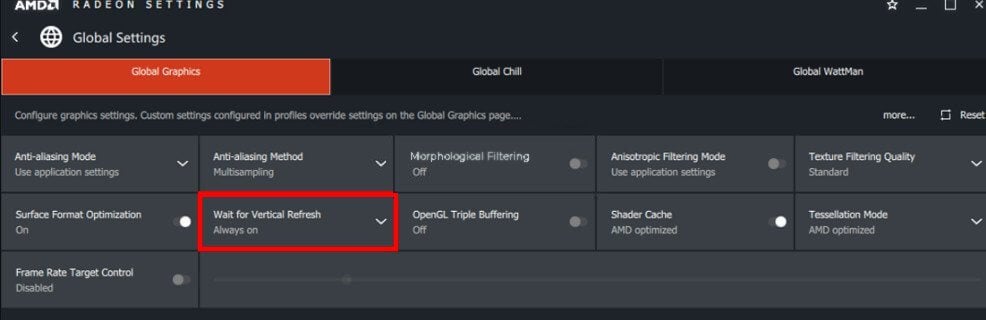
Tổng kết
Qua bài viết trên GearVN hy vọng các bạn sẽ sửa lỗi xé màn hình thành công với những cách mà bọn mình đề ra. Nếu có bất kỳ thắc mắc, đóng góp nào hãy để lại bình luận bên dưới cho GEARVN biết nhé. Cảm ơn và hẹn gặp lại !











